Wil je voorkomen dat je mobiele data al op is voordat je op je (vakantie)bestemming aankomt? Gebruik dan Google Maps offline. Zo werkt dat!
Lees verder na de advertentie.
Steun iPhoned
Je gebruikt een adblocker. Dat vinden we jammer, want advertenties hebben we nodig om onze artikelen gratis aan te bieden. Steun iPhoned door ons aan je whitelist toe te voegen. Alvast bedankt!
Zo gebruik je Google Maps offline
Wanneer je ervoor zorgt dat je Google Maps offline kunt gebruiken, bespaar je niet alleen mobiele data. Je zorgt er namelijk ook voor dat je altijd kunt blijven navigeren, ook al ben je ergens verzeild geraakt waar helemaal geen internet meer is. Zo sla je twee vliegen in één klap!
Het is dus wel belangrijk om voor vertrek de kaart te downloaden van het gebied waar je naar toe gaat. Wil je kosten besparen, dan doe je dat natuurlijk terwijl je bent verbonden met wifi. Uiteraard geldt: hoe groter het gebied waarvan je de kaart wilt downloaden, hoe meer opslagruimte het kost. Afhankelijk van hoeveel opslagruimte je op je iPhone hebt, is dat iets om rekening mee te houden.

Kaarten van Google Maps downloaden
Wanneer je de kaart van het betreffende gebied eenmaal hebt gedownload, kun je Google Maps dus offline gebruiken en op die plek zonder internetverbinding navigeren. Je hoeft daarvoor niet eerst de kaart te openen. Alles werkt gewoon zoals je gewend bent, alleen kost het je niets zolang je in het gedownloade gebied blijft. Het downloaden doe je als volgt:
Google Maps offline gebruiken en gebieden downloaden
- Open Google Maps en tik rechtsboven op je foto;
- Tik op ‘Offline kaarten’;
- Tik op ‘JE EIGEN KAART SELECTEREN’;
- Pas de kaart aan zodat het gewenste gebied binnen het kader valt;
- Als je tevreden bent, tik je op ‘DOWNLOADEN’.
De kaart wordt nu gedownload en krijgt automatisch een naam. Die naam kun je zelf aanpassen door op de drie puntjes erachter te tikken en te kiezen voor ‘Naam wijzigen’. Je kunt hier de kaart ook altijd updaten en weer verwijderen. Een gedownloade kaart verloopt standaard pas na een jaar.
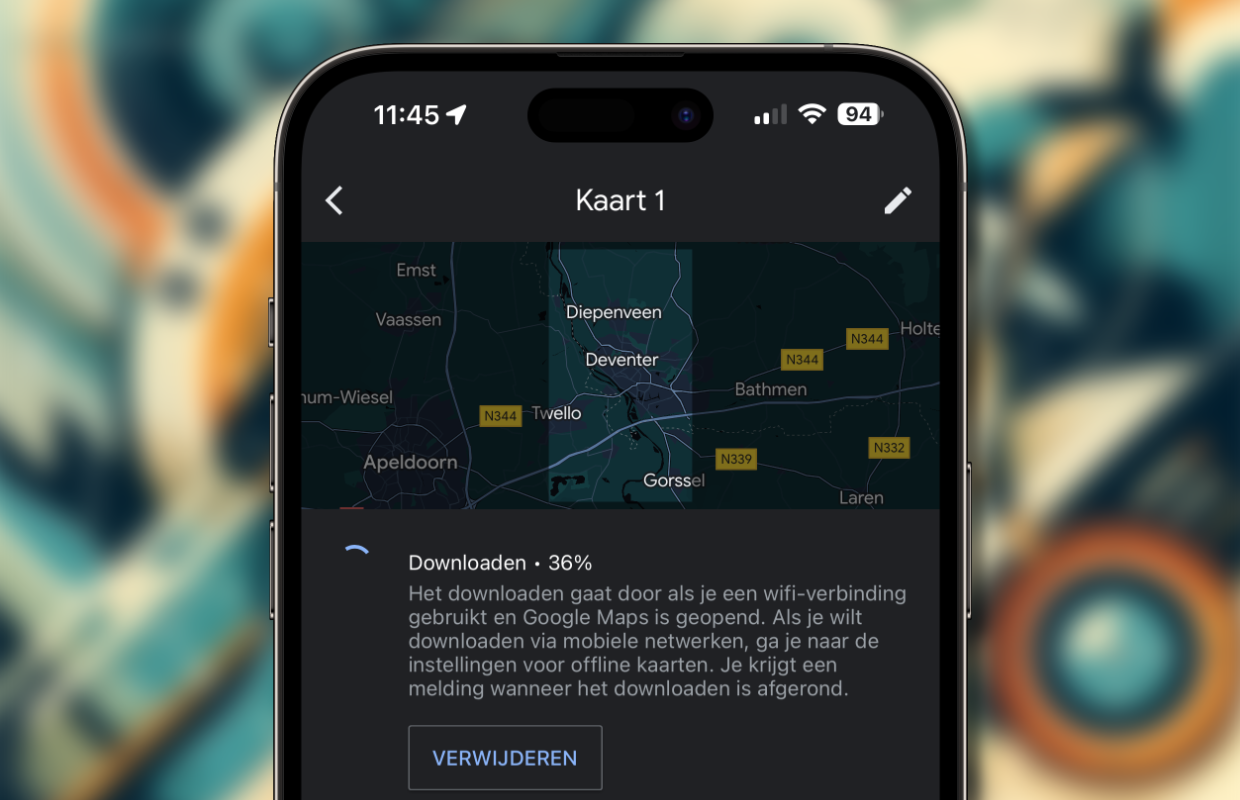
Steun iPhoned
Je gebruikt een adblocker. Dat vinden we jammer, want advertenties hebben we nodig om onze artikelen gratis aan te bieden. Steun iPhoned door ons aan je whitelist toe te voegen. Alvast bedankt!
Mobiele data uitschakelen
Wanneer je in Google Maps offline kunt navigeren, heb je er dus geen mobiele data meer voor nodig. Je kunt daarom overwegen om mobiele data tijdelijk uit te schakelen. Dat is ook nog eens goed voor de batterijduur van je iPhone.
Om mobiele data uit te schakelen, open je het bedieningspaneel (veeg van rechtsboven naar beneden). Vervolgens tik je op het icoontje in het groene bolletje linksboven. Inschakelen gaat op dezelfde manier.
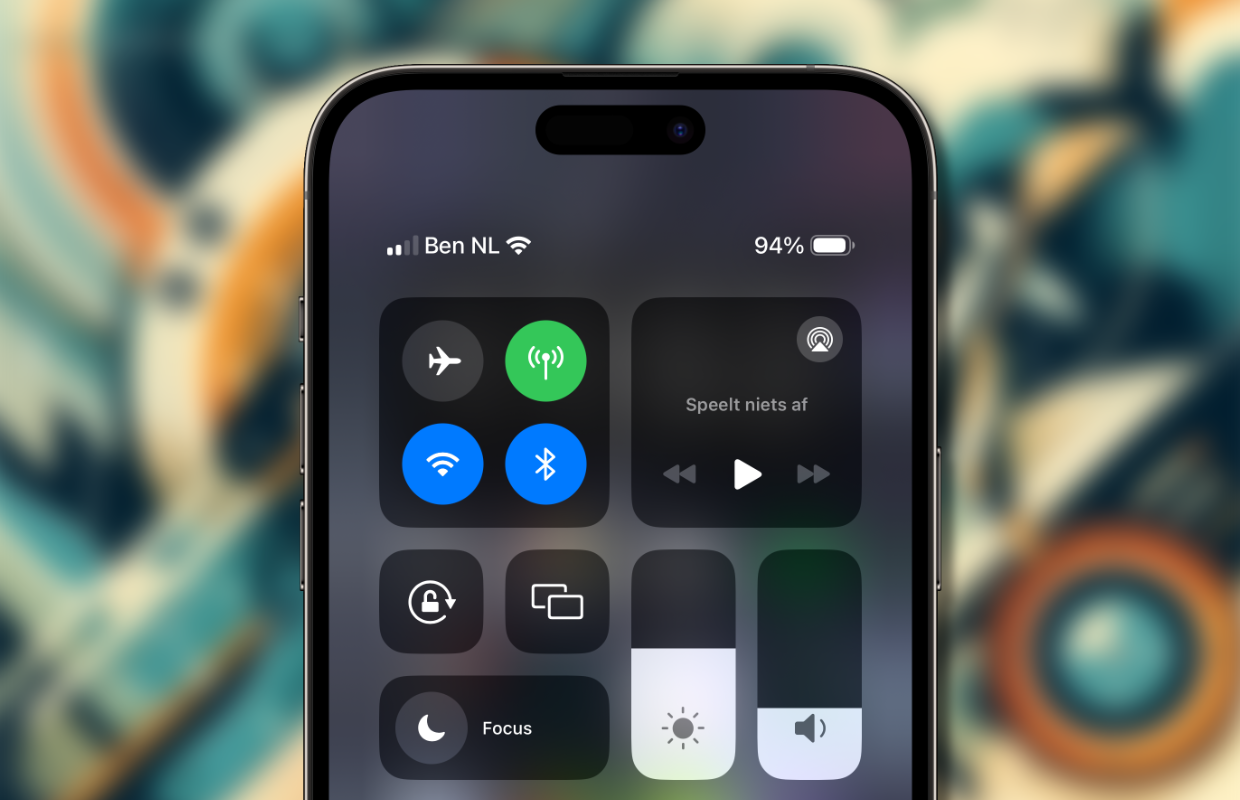
Meer iPhone-tips?
Vond je deze iPhone-tip leuk en wil je er nog meer? Op iPhoned lees je elke week handige tips en trucs voor je iPhone. Meld je aan voor onze nieuwsbrief en check hieronder alvast de meest recente tips!
Steun iPhoned
Je gebruikt een adblocker. Dat vinden we jammer, want advertenties hebben we nodig om onze artikelen gratis aan te bieden. Steun iPhoned door ons aan je whitelist toe te voegen. Alvast bedankt!